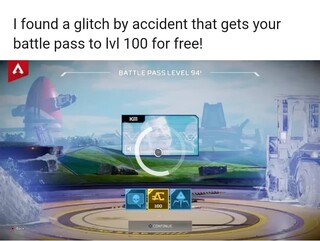Obtendo um erro de”violação de compartilhamento”ao tentar salvar uma planilha do Microsoft Excel em seu computador? Você pode não ter as permissões necessárias para salvar o arquivo em sua pasta. Existem outras causas desse problema e mostraremos como resolver todos esses itens para permitir que você salve seu arquivo com sucesso.
Outras razões pelas quais você não pode salvar as alterações em seu arquivo MS Excel são que seu programa antivírus está interferindo em seu arquivo, a indexação de conteúdo de arquivo está desabilitada para sua pasta de planilhas, o próprio aplicativo Excel tem problemas e muito mais.
Índice Nova york, EUA – 18 de agosto de 2017: close-up do menu do Microsoft Excel na tela do laptop
Obtenha as permissões necessárias para sua pasta de rede
Se você estiver obtendo as Erro”Violação de compartilhamento”ao tentar salvar sua planilha em uma unidade de rede, certifique-se de ter as permissões corretas para fazer isso. Você precisa dos privilégios Modificar e Excluir para salvar arquivos em sua pasta de rede.
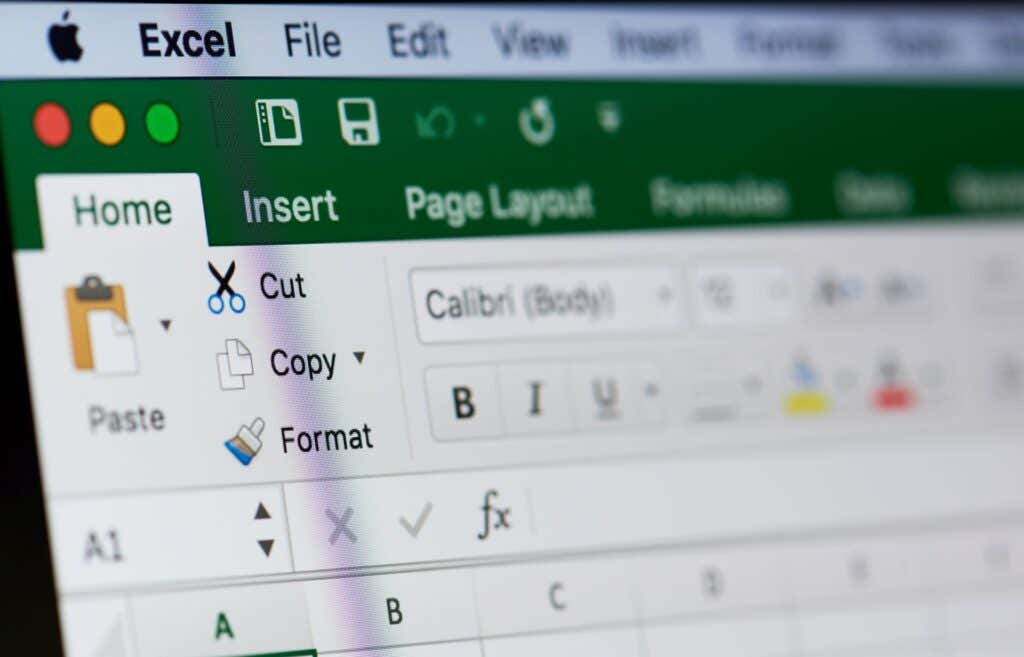
Desde você não tem as permissões necessárias, peça ao seu administrador de rede para conceder a você ambas as permissões acima. Depois que o administrador fizer isso, você poderá salvar seu arquivo no local de rede desejado.
Ative o Assistente de Compartilhamento no Explorador de Arquivos do Windows
Outro motivo pelo qual você recebe um erro de “Violação de Compartilhamento” é que você não tem o Assistente de Compartilhamento ativado em seu aplicativo Explorador de Arquivos. Vale a pena ativar esse recurso no seu PC com Windows para se livrar do erro.
Abra o Explorador de Arquivos no seu PC pressionando Windows + E. Selecione os três pontos na parte superior do Explorador de Arquivos e escolha Opções. Acesse a guia Exibir na janela aberta. Ative a opção Usar assistente de compartilhamento (recomendado) na seção Configurações avançadas. Selecione Aplicar seguido de OK na parte inferior. Tente salvar as alterações em seu arquivo do Excel.
Salve sua planilha do Excel no armazenamento local
Uma maneira de corrigir o erro do Excel é salvando a planilha no armazenamento local do computador. Isso ajuda você a ignorar quaisquer problemas relacionados à rede e salvar seu arquivo com sucesso. Você pode então transferir manualmente o arquivo para sua unidade de rede, se desejar.
Selecione Arquivo no canto superior esquerdo do Excel. Escolha Salvar como > Procurar na tela seguinte. Escolha uma pasta em seu armazenamento local para salvar seu arquivo e selecione Salvar.
Dependendo de como você conectou seu computador à sua rede, você pode usar o aplicativo gerenciador de arquivos de sua máquina para copiar seu arquivo Excel salvo e colá-lo em sua pasta de rede.
Salve seu arquivo Excel com um novo nome
Se você ainda tiver problemas para salvar seu arquivo Excel, use um nome diferente para seu arquivo e tente salvá-lo. Isso ajudará você a resolver quaisquer conflitos relacionados a nomes, permitindo que você salve seu arquivo sem problemas.
Com a planilha aberta, selecione Arquivo no canto superior esquerdo do Excel. Escolha Salvar como > Procurar na página seguinte. Selecione uma pasta para salvar seu arquivo. Escolha o campo Nome do arquivo e digite um nome diferente do atual. Em seguida, escolha Salvar.
Desative seu programa antivírus
Uma possível razão pela qual você recebe um erro de “Violação de compartilhamento” é que seu programa antivírus bloqueou seu acesso ao seu arquivo. Às vezes, os programas antivírus produzem resultados falso-positivos, levando a vários erros.
Neste cenário, desative temporariamente seu programa antivírus e veja se você pode salvar seu arquivo. Você pode ativar seu antivírus novamente quando salvar o arquivo.
Como você desativa sua proteção antivírus depende do programa que está usando. Você pode seguir as seguintes instruções para desabilitar o Microsoft Defender Antivirus:
Abra Iniciar, localize Segurança do Windows e inicie o aplicativo. Selecione Proteção contra vírus e ameaças na tela principal do aplicativo. Escolha Gerenciar configurações abaixo das configurações de proteção contra vírus e ameaças. Desative a opção Proteção em tempo real. Escolha Sim no prompt Controle de Conta de Usuário. Abra seu arquivo do Excel e faça as alterações desejadas. Em seguida, salve seu arquivo. Ative novamente a proteção antivírus.
Se o procedimento acima resolveu seu problema, entre em contato com seu provedor de antivírus para buscar uma solução permanente para o problema.
Ativar a indexação para sua pasta de planilhas
Você pode ativar uma opção do Windows para potencialmente corrigir o erro “Violação de compartilhamento” do Excel. Esta opção indexa o conteúdo dos arquivos em sua pasta, além das propriedades de seus arquivos.
Encontre a pasta onde você está tentando salvar seu arquivo do Excel. Clique com o botão direito na sua pasta e escolha Propriedades. Selecione a guia Geral e escolha Avançado. Ative a opção Permitir que os arquivos nesta pasta tenham conteúdo indexado além da opção de propriedades do arquivo. Escolha OK, Aplicar e OK.
Repare seu aplicativo Microsoft Excel
Se sua mensagem de erro ainda não desapareceu, seu último recurso é corrigir o próprio aplicativo Microsoft Excel. O aplicativo pode estar com problemas, produzindo vários tipos de erros.
Felizmente, você não precisa fazer muito para reparar seu aplicativo. O Microsoft Office inclui uma ferramenta de reparo que permite corrigir todos os seus aplicativos do Office com apenas alguns cliques. Você pode usar esta ferramenta para corrigir todos os problemas que seu aplicativo Excel está enfrentando.
Abra o menu Iniciar, encontre o Painel de Controle e inicie o utilitário. Selecione Desinstalar um programa no Painel de Controle. Escolha a instalação do Microsoft Office na lista e selecione Alterar na parte superior. Selecione Sim no prompt Controle de conta de usuário. Escolha Reparo rápido e selecione Reparar. Se o problema não for resolvido, escolha Reparo Online e selecione Reparar na ferramenta.
Várias maneiras de contornar o erro de violação de compartilhamento do Excel
O Microsoft Excel exibe a mensagem de erro acima por vários motivos. Depois de corrigir os itens que podem estar causando o problema, você pode resolver seu erro e salvar sua planilha do Excel no local desejado. Esperamos que o guia ajude você a salvar as alterações em seus arquivos do Excel.